1、将制作好的u盘启动盘插入到电脑的usb插口处,然后开启电脑,在出现开机画面的时候按下相应的快捷键进入快启动主菜单界面,将光标移至“【07】运行MaxDos工具箱增强版菜单”后按回车键确认即可;如下图所示:

2、在随后出现的两个菜单选择中,我们需要将光标依次移至“【02】运行MaxDos9.2工具箱增强版G”和“K.XMGR 模式。”后按下回车键确认。如下图所示:
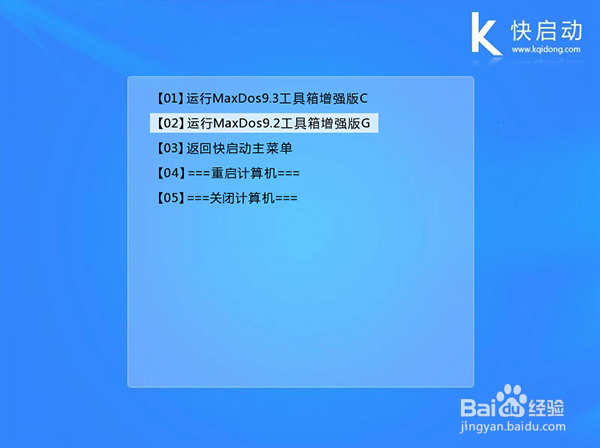

3、我们便可以进入到“主菜单”的选项,此时,我们需要将光标移至“2.硬盘...分区工具”后按下回车键即可;如下图所示:
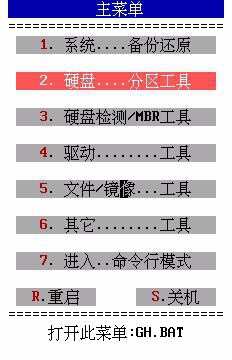
4、在分区工具的菜单下将光标移至“6.Spfdisk...分区工具”后按下回车键确认即可;如下图所示:
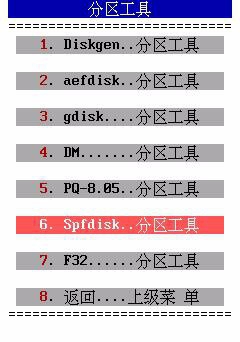
5、进入spfdisk分区工具主菜单,可以通过键盘上的方向键进行光标移动,我们将绿色光标移动至“P.硬盘分区工具”,按回车键确定,此时就能够进行分区操作了,如下图所示:
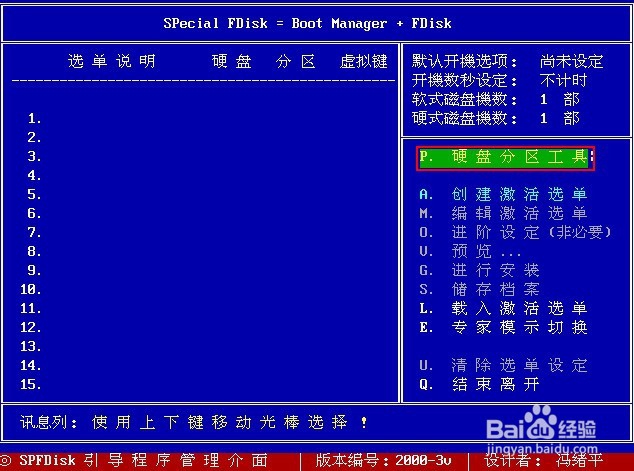
6、选择需要操作的磁盘,按回车键,右侧就会出现相对于的功能选项,用户根据自身要求选择,如下图所示:
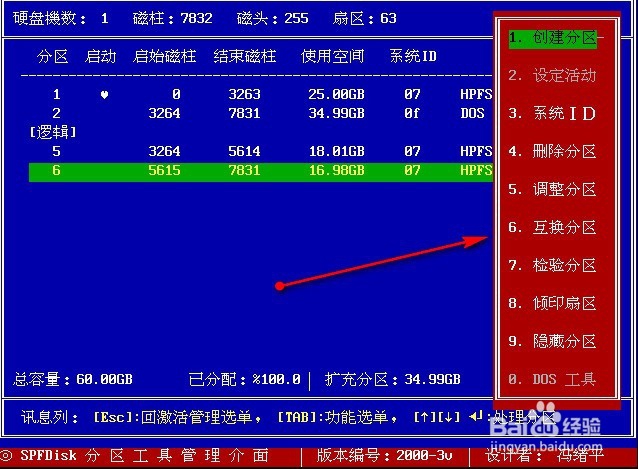
7、操作结束后按ESC返回至主界面,移动光标至“结束离开”退出spfdisk分区工具,如下图所示:
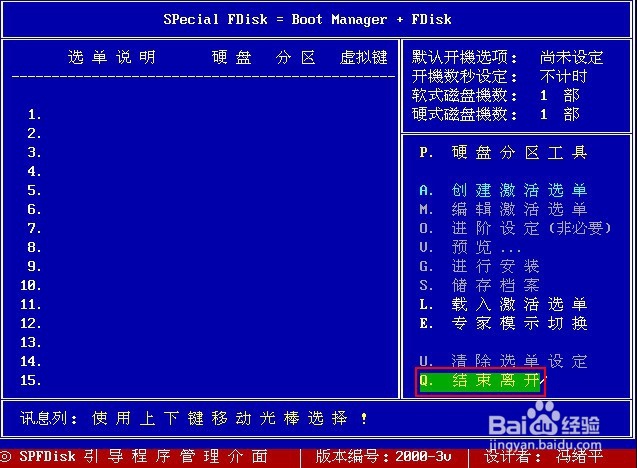
8、以上便是快启动spfdisk分区工具的使用方法,有需要进行磁盘分区的用户不妨参照上面步骤进行尝试,也可以将此分享给小伙伴。
